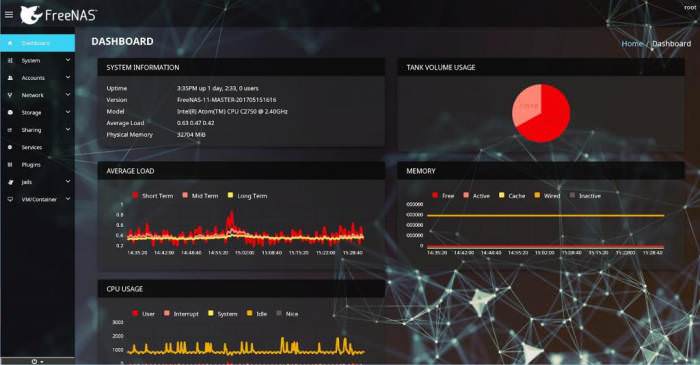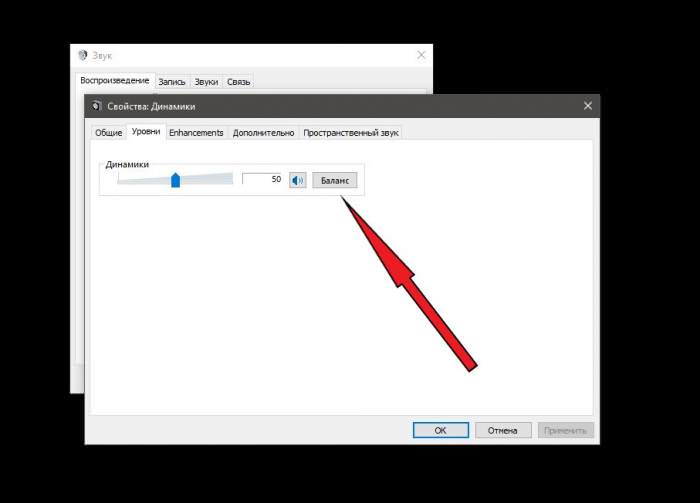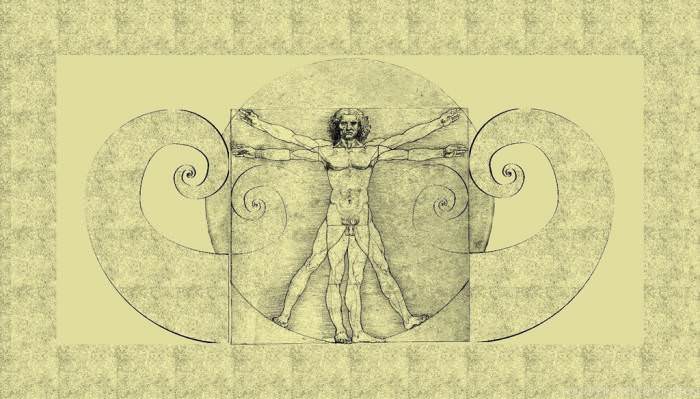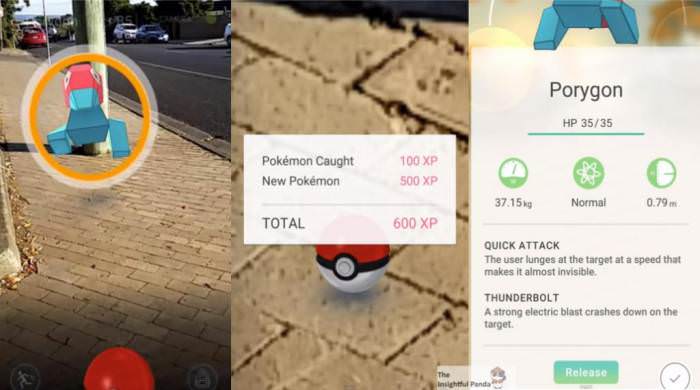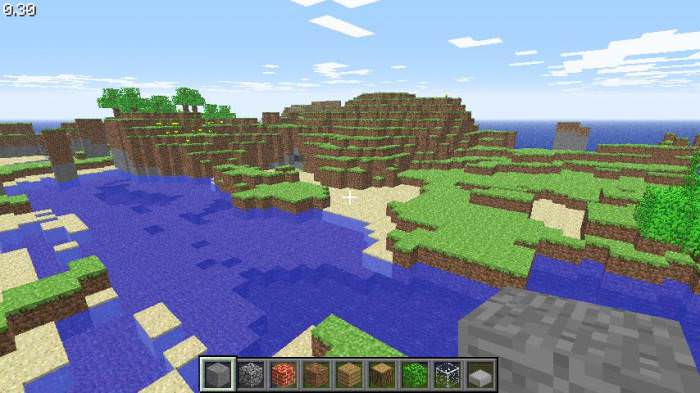Деактивація паролів при виході з сну і сну
Відключення пароля в Windows 10 при виході з сплячих режимів проводиться кількома методами з використанням стандартних налаштувань, параметрів групових політик, реєстру або опцій схем електроживлення.
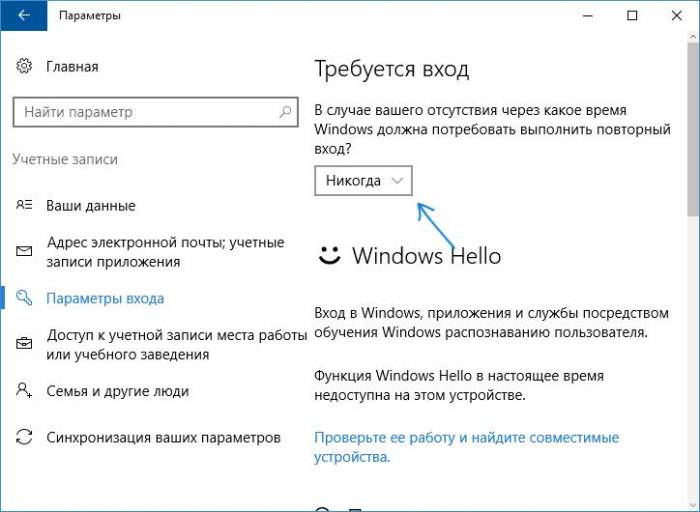
Перебуваючи в розділі управління реєстраціями, викликаному через меню параметрів, скористайтеся пунктом параметрів входу, розташованому у списку ліворуч, а потім при наявності активного пароль, виберіть зі списку дій по його затребованию «Ніколи».
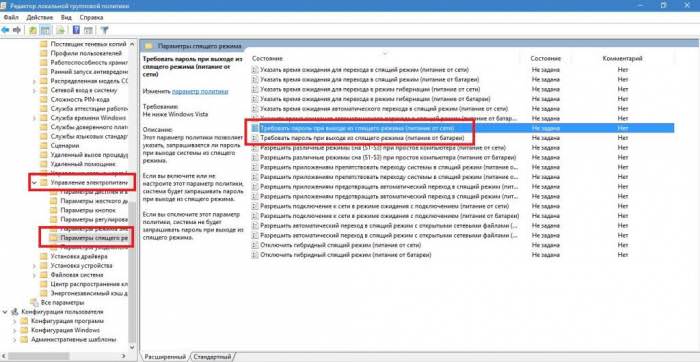
В політиках (gpedit.msc) використовуйте конфігурацію комп’ютера, адміністративні шаблони і розділ системи, знайдіть каталог управління електроживленням, в якому є підрозділ параметрів сплячого режиму, після чого справа в робочій області повністю вимкніть дві опції вимоги введення пароля (для живлення від мережі і від акумулятора, якщо ви працюєте з ноутбуком), показані на зображенні вище.
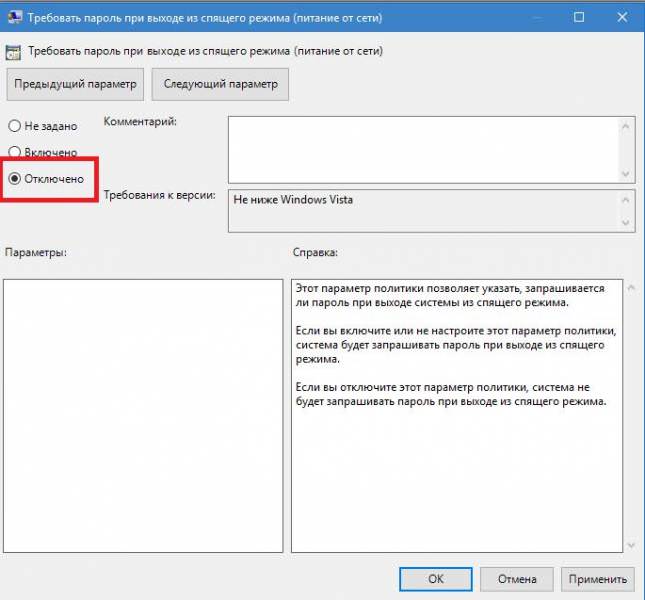
Опції деактивуються шляхом їх відключення при редагуванні.
Аналогічно можна поступити і з реєстром, адже опції політик в ньому повністю дублюються. Реєстр має більш високий пріоритет, тому поміняти опції, встановлені в політиках, в ньому можна. У разі виставляння аналогічних параметрів у реєстрі в політиках змінити налаштування не вийде.
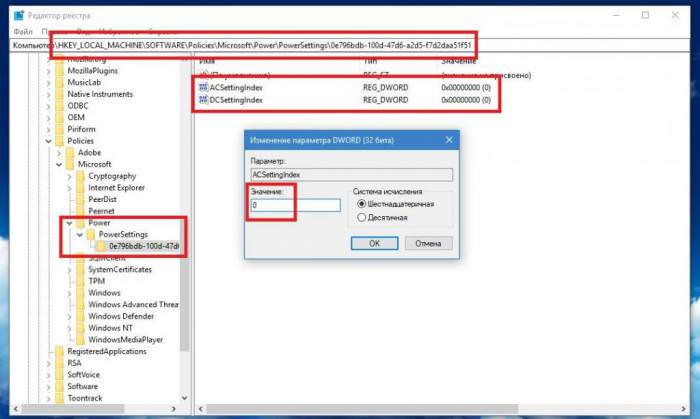
Пройдіть по гілці HKLM і зійдіть до розділу 0e796bdb-100d-47d6-a2d5-f7d2daa51f51 (якщо такого в основній папці PowerSettings не виявиться, створіть його самостійно), а праворуч у вікні створіть DWORD-ключі ACSettingsIndex і DCSettingsIndex, після чого для кожного з них виставте нульове значення. По закінченні дій перезавантажити комп’ютер необхідно обов’язково!
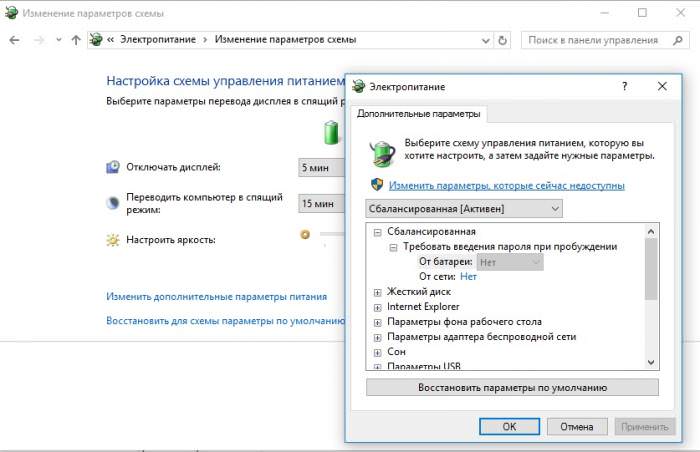
Нарешті, викличте панель керування електроживленням (на ноутбуці простіше всього використовувати меню, доступне через ПКМ на значку батареї в треї), в поточній схемі перейдіть до розширених налаштувань і/або недоступним в даний момент параметрами, а потім знайдіть у списку пункт вимоги введення пароля і встановіть для нього значення «Ні».